我們都知道Windows系統不支持Mac的Apple的檔案系統。因此在Windows電腦上訪問Mac硬碟時會遭遇到無法訪問Mac的APFS 或 HFS+等格式。因此,想要在Windows系統訪問Mac硬碟資料,您需要將其檔案系統重新格式化為 Windows 支持的檔案系統。
問題是:格式化會擦除磁碟機上的一切檔案,而您能並不想丟失Mac硬碟中的資料。怎麼做?以下是有關如何在不丟失資料的情況下將Mac硬碟轉換為Windows識別的格式的分步說明。
第一步:讓Mac硬碟安全地識別和備份
如果 Mac 外置硬碟格式化為 HFS+ 或 APFS,則無法在 Windows 上使用它。在這種情況下,您必須將其轉換為 NTFS、FAT32 或 exFAT 檔案系統。我們強烈推薦 exFAT,因為它與兩種作業系統兼容。
我們可以使用Windows 電腦的軟體從Mac的APFS磁碟機或HFS+磁碟機檢索您的資料並備份。一旦您的資料安全,我們就可以安全地將 Mac 硬碟格式化為Windows格式。我們將在下面的指南中逐步完成此過程。
我們可以使用Bitwar檔案救援軟體掃描Mac磁碟機以查找現有資料並將其保存到您安全的位置。因為Bitwar檔案救援軟體可以在Windows上讀取您的Mac 磁碟機資料。
Bitwar檔案救援軟體官網:https://www.bitwarsoft.com/zh-tw/data-recovery-software
請在您的Windows電腦上安裝這個軟體,並啟動它來讀取Mac硬碟的分區:
步驟1:將Mac硬碟連接到主機板或放入硬碟盒用USB數據線連接到Widnows。電腦將會識別到外接裝置連接。

步驟2:在Windows系統啟動安裝後的Bitwar救援軟體,展開Mac磁碟機並選擇 HFS+ 或 APFS磁碟機。
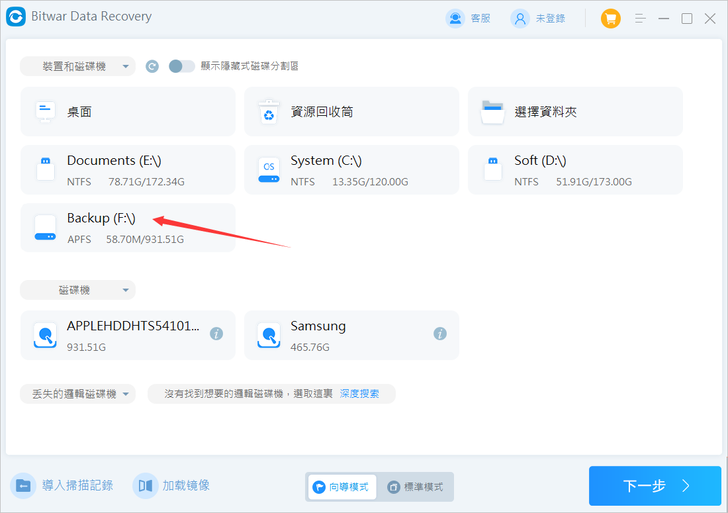
步驟3:選擇快速掃描和想要備份的所有檔案類型,然後單擊掃描按鈕。
步驟4:Bitwar軟體將開始快速地掃描。等待掃描完成,您可以根據檔案名稱、類型等找到要讀取的檔案並預覽它。然後全部選中想要備份的檔案單擊復原按鈕將其保存到Windows安全的分區或其他存儲裝置。
當您收到保存完畢的反饋後,您將可以到保存的路徑下查看這些曾經在Mac硬碟中的檔案。
現在,您可以安全地轉換磁碟機為Windows可識別的格式。
第二步:將Mac硬碟格式化為 Windows 支持的檔案系統
當檔案安全後,您可以通過格式化將Mac硬碟安全地轉換為 Windows格式。幸運的是,我們完成此任務所需的工具Windows自帶的命令提示字元和磁碟管理。
步驟1:使用 CMD (diskpart) 清理磁碟機的檔案系統
首先,讓我們式清潔Mac磁碟機。diskpart命令有一個clean功能,可以刪除所有檔案和分區。清理磁碟後,它變得未分配或未初始化,然後我們可以給它格式化。
要使用diskpart命令清理 Mac硬碟:
按Windows Key+X打開快速訪問菜單,然後選擇命令提示字元(管理員)。也可以搜索cmd,右鍵點擊命令提示字元,選擇以系統管理員身份執行。
鍵入Diskpart命令並按Enter。
鍵入List disk命令並按Enter。
然後,鍵入select disk “#”命令並按Enter。將“#”替換為 Mac 磁碟機對應的磁碟代號。您可以在磁碟管理應用程式中仔細檢查其大小,以確保您選擇了正確的磁碟。輸入正確的磁碟編號時要格外小心。因為下一步將刪除其所有內容。
鍵入clean命令並按Enter。一旦看到消息“Diskpart 成功清理磁碟”,您就可以關閉窗口。
閱讀更多關於將Mac硬碟轉換為Windows識別的格式的相關資訊,請點擊即刻救援。
